از طریق منوی جستجو مطلب مورد نظر خود در وبلاگ را به سرعت پیدا کنید
Kazam Ubuntu 22.04 را نصب کنید
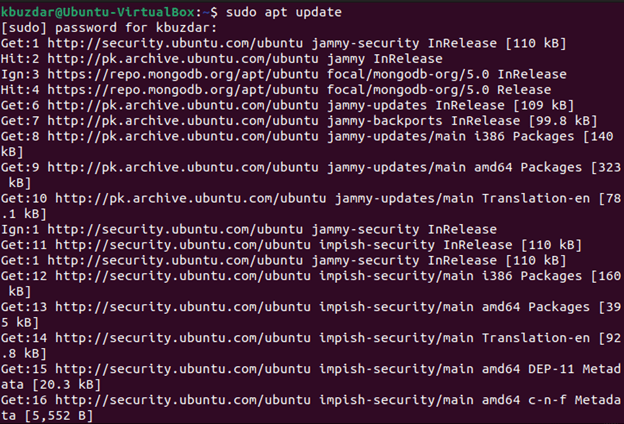
سرفصلهای مطلب
Kazam یکی از بهترین برنامه های ضبط صفحه نمایش منبع باز برای لینوکس است. این یک رابط کاربری سبک و کاربرپسند ارائه می دهد که برای گرفتن اسکرین شات و اسکرین کست کاملاً طراحی شده است. با ابزار Kazam میتوانید همزمان ویدیوهای دسکتاپ و جریانهای صوتی متعدد را ضبط کنید و در عین حال حجم صدا و ناحیه صفحه نمایش گرفته شده را کنترل کنید. در زیر به برخی از ویژگی های موجود ابزار Kazam اشاره کرده ایم:
- در حین ضبط صفحه، صدای بلندگو را ضبط کنید.
- پشتیبانی از تایمرهای شمارش معکوس
- کلیدهای میانبر برای شروع، توقف، مکث و از سرگیری ضبط
- اندازه منطقه ضبط را مشاهده و تغییر دهید.
- برای ضبط یک صفحه، یک بخش یا کل مورد را انتخاب کنید.
- قادر به ضبط نشانگر ماوس
در این مقاله روش نصب kazam را نشان خواهیم داد روی اوبونتو 22.04.
روش نصب Kazam روی اوبونتو 22.04؟
دستورالعمل های زیر را برای نصب kazam در اوبونتو 22.04 دنبال کنید:
مرحله 1: مخزن apt را به روز کنید
با استفاده از دستور زیر فهرست بسته های apt را با apt-get به روز کنید.

مرحله 2: Kazam را نصب کنید روی اوبونتو 22.04
پس از به روز رسانی بسته های apt، kazam را نصب کنید روی سیستم شما ابزار Kazam برای نصب در مخزن پیشفرض اوبونتو 22.04 در دسترس است. بنابراین، می توانید آن را مستقیماً از مخزن apt با استفاده از این دستور نصب کنید:

برای نصب تمام بستههای مهم و کاظم، “y” و سپس “Enter” را فشار دهید. یه مدت دیگه نصب میشه روی سیستم شما
مرحله 3: Kazam را راه اندازی کنید روی اوبونتو 22.04
پس از اتمام نصب kazam، آن را با استفاده از نوار جستجو راه اندازی کنید. “Kazam” را در نوار جستجو تایپ کنید و نماد برنامه را در نتیجه جستجو خواهید دید:

کلیک روی این نماد برای باز کردن رابط kazam. رابط زیر نمایش داده می شود روی دسکتاپ شما:

در اسکرین شات بالا، می توانید ببینید که چندین گزینه برای گرفتن صفحه نمایش شما در دسترس است.
Kazam را از اوبونتو 22.04 حذف نصب کنید
اگر به برنامه Kazam بیشتری نیاز ندارید، می توانید با استفاده از این دستور آن را از سیستم خود حذف کنید:
یا

نتیجه
در این مقاله روش نصب kazam را نشان دادیم روی اوبونتو 22.04. Kazam یک ابزار بسیار مفید برای ضبط صفحه نمایش و ضبط صدا یا فیلم است. شما باید این ابزار را نصب کنید روی سیستم خود را با پیروی از دستورالعمل های نصب بالا بررسی کنید و ویژگی های هیجان انگیز آن را کشف کنید. با تشکر!
لطفا در صورت وجود مشکل در متن یا مفهوم نبودن توضیحات، از طریق دکمه گزارش نوشتار یا درج نظر روی این مطلب ما را از جزییات مشکل مشاهده شده مطلع کنید تا به آن رسیدگی کنیم
زمان انتشار: 1402-12-30 00:56:05



